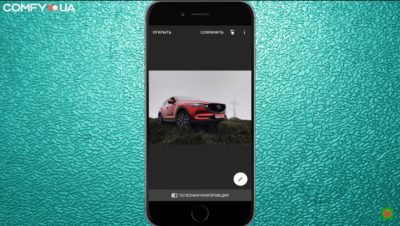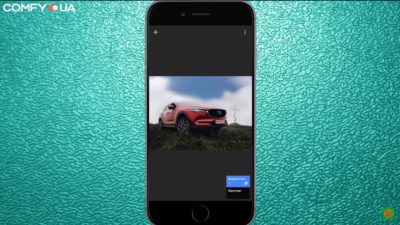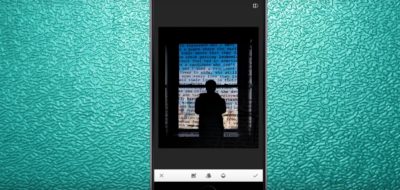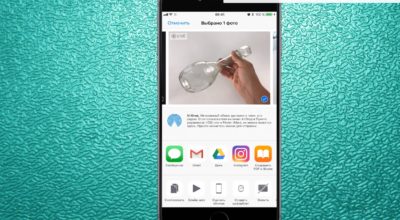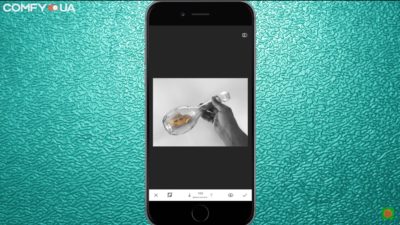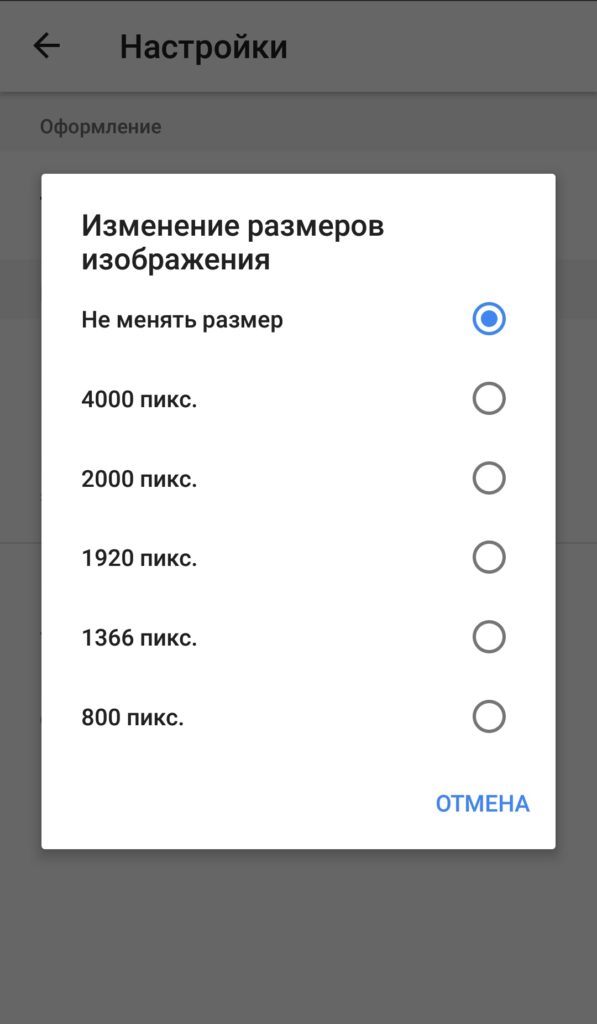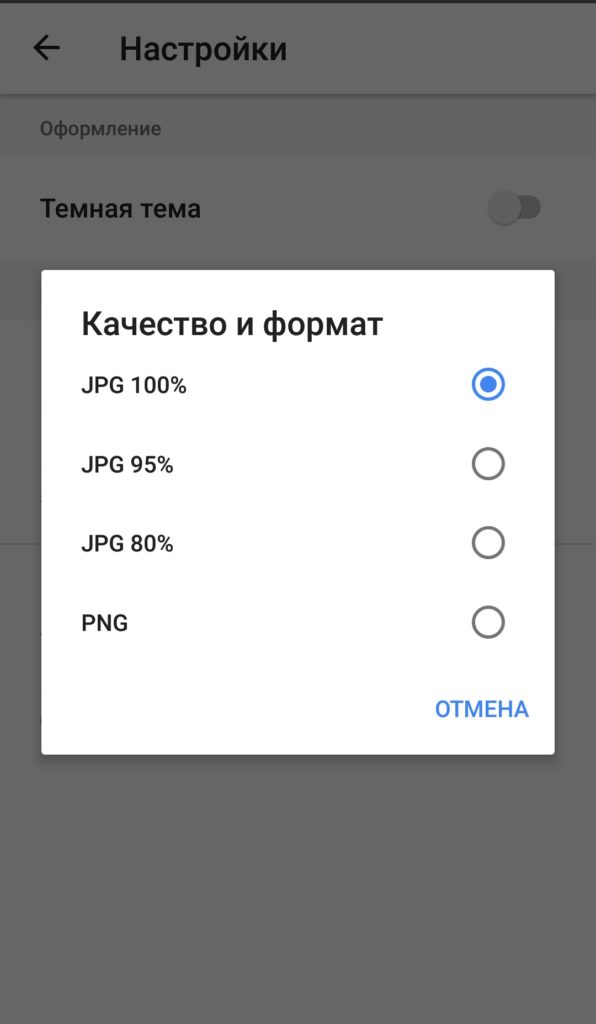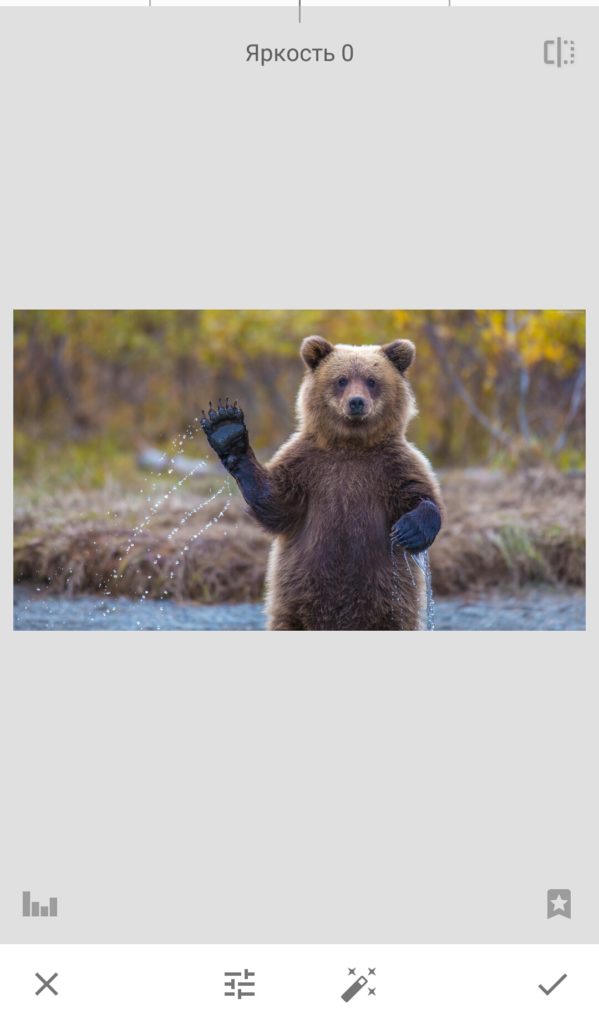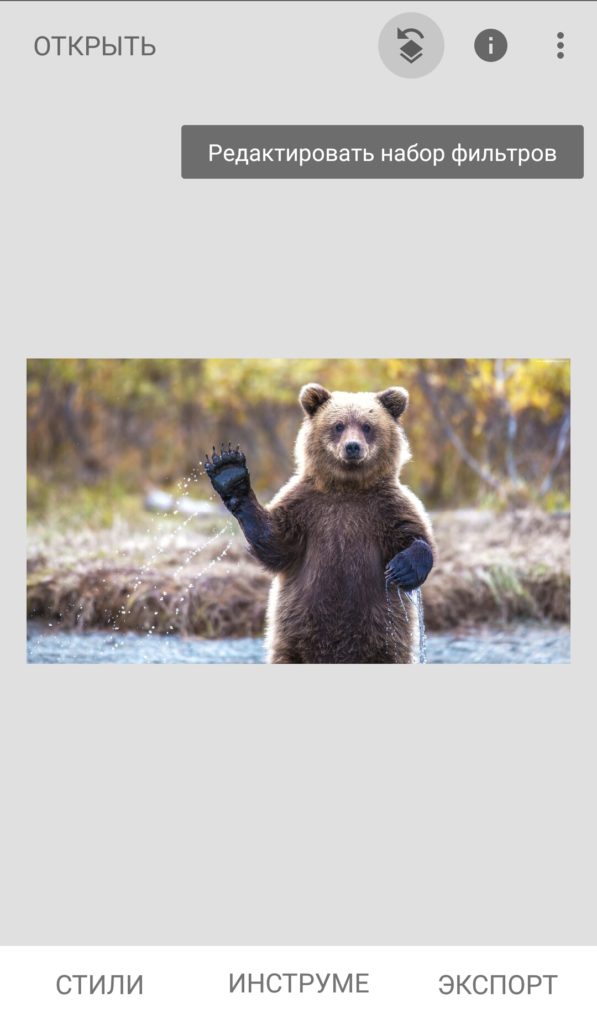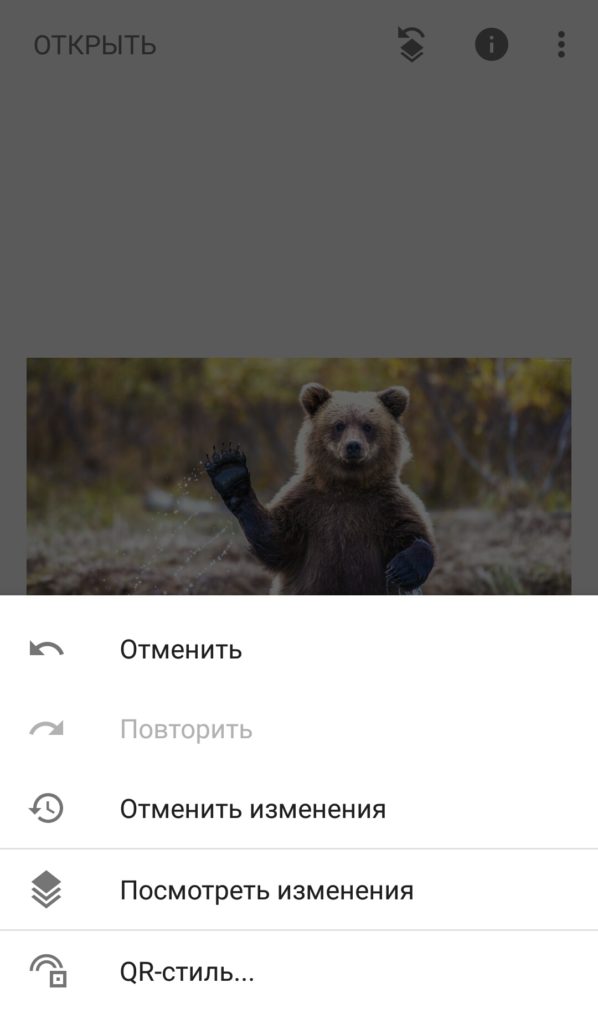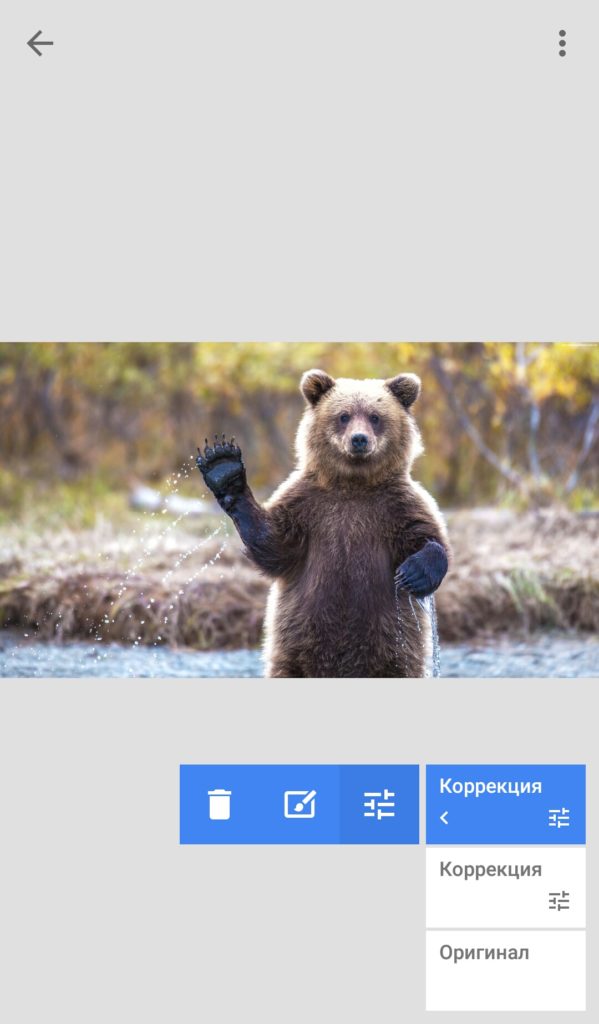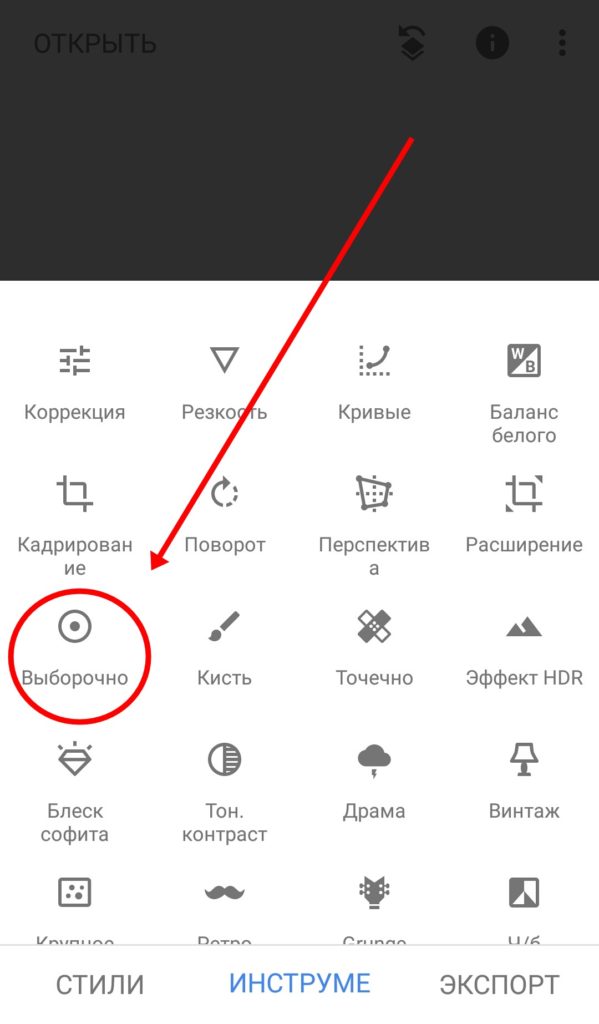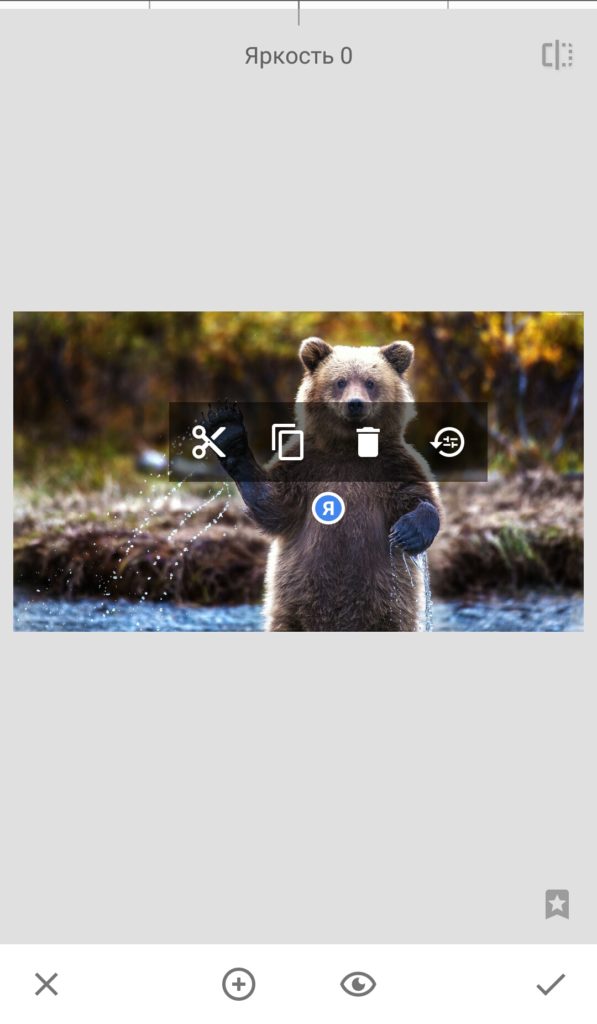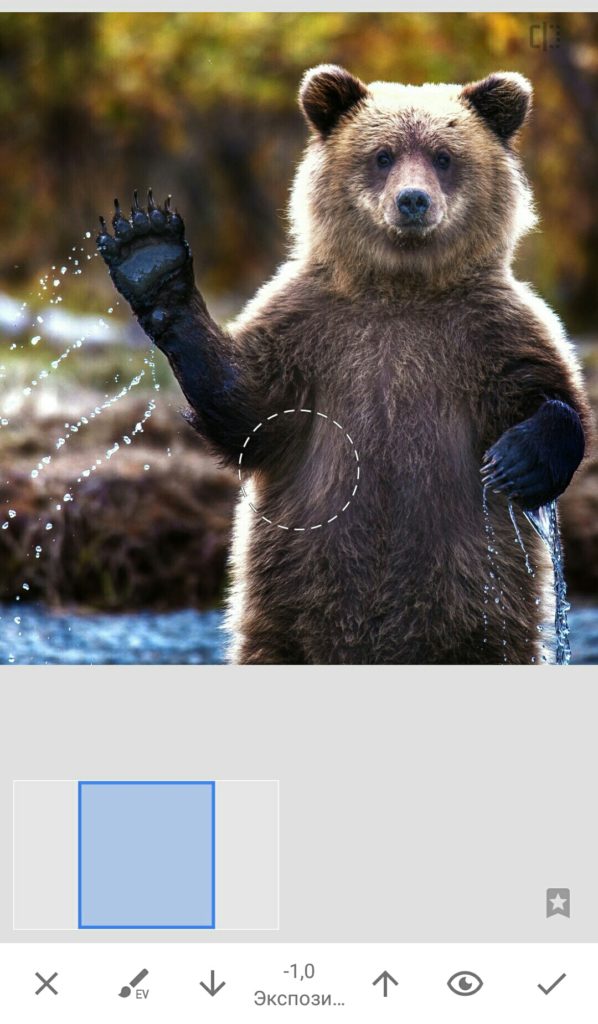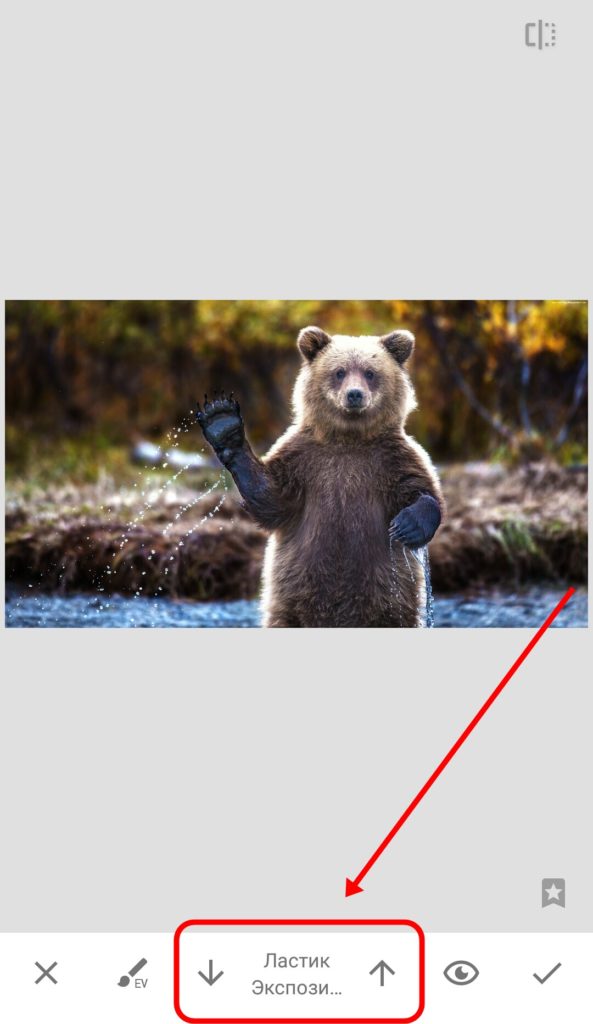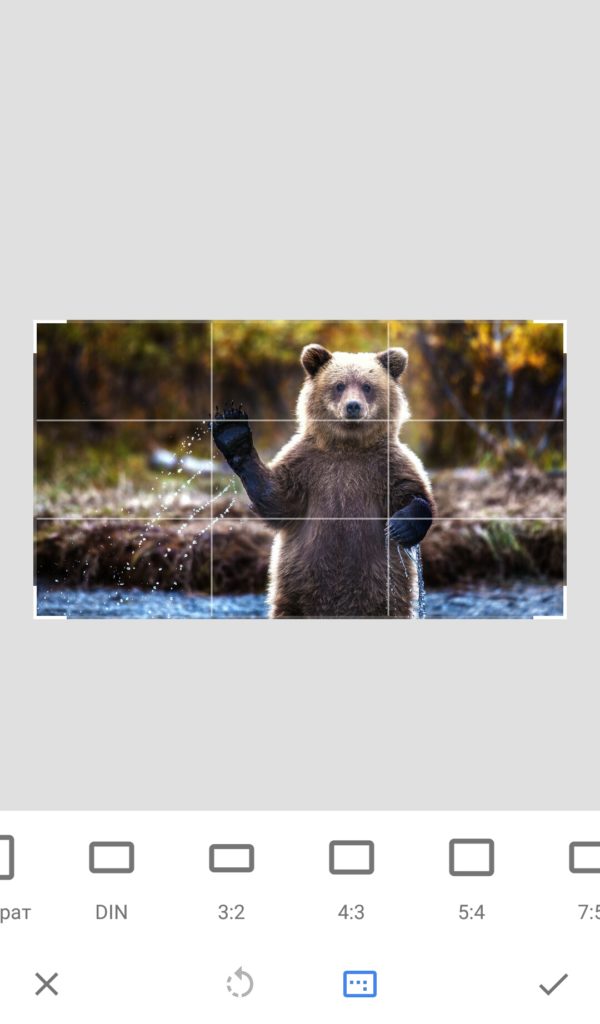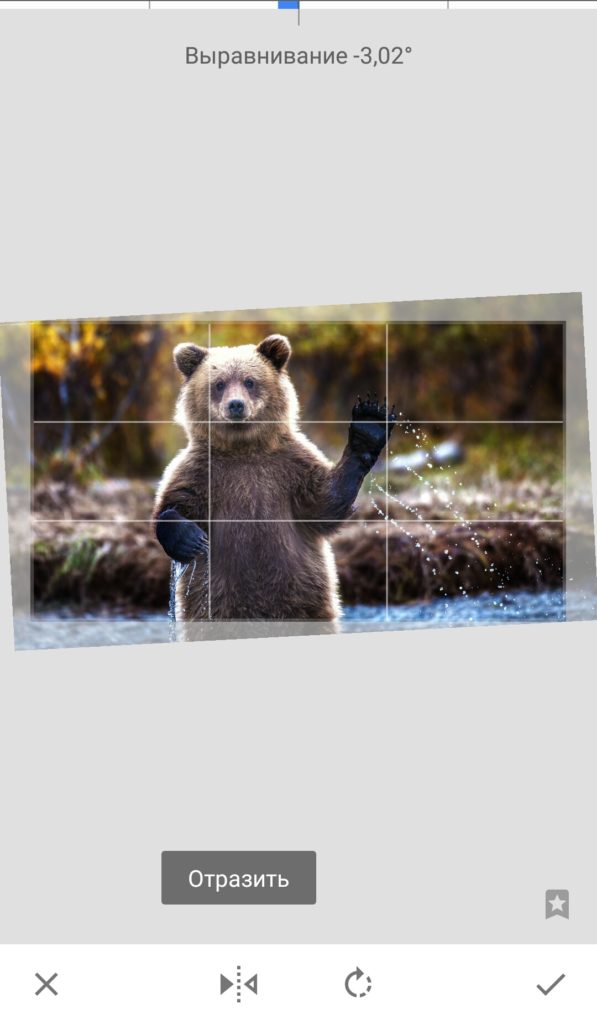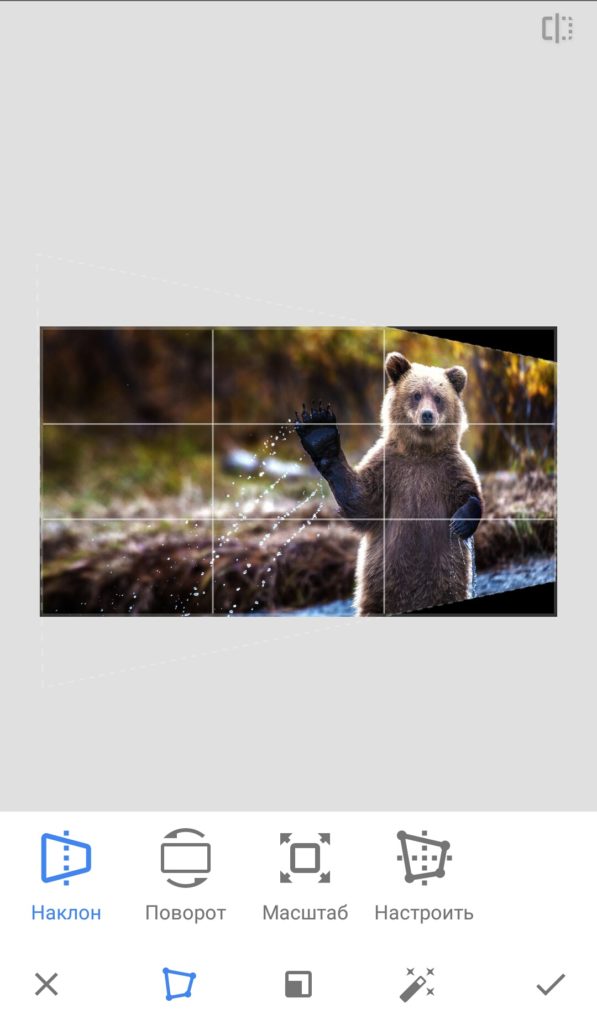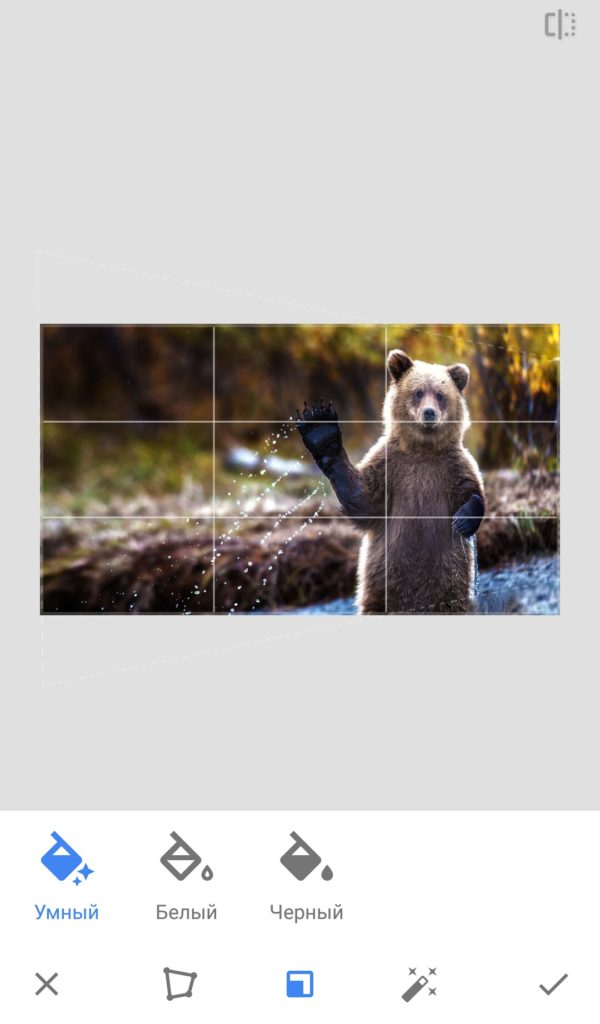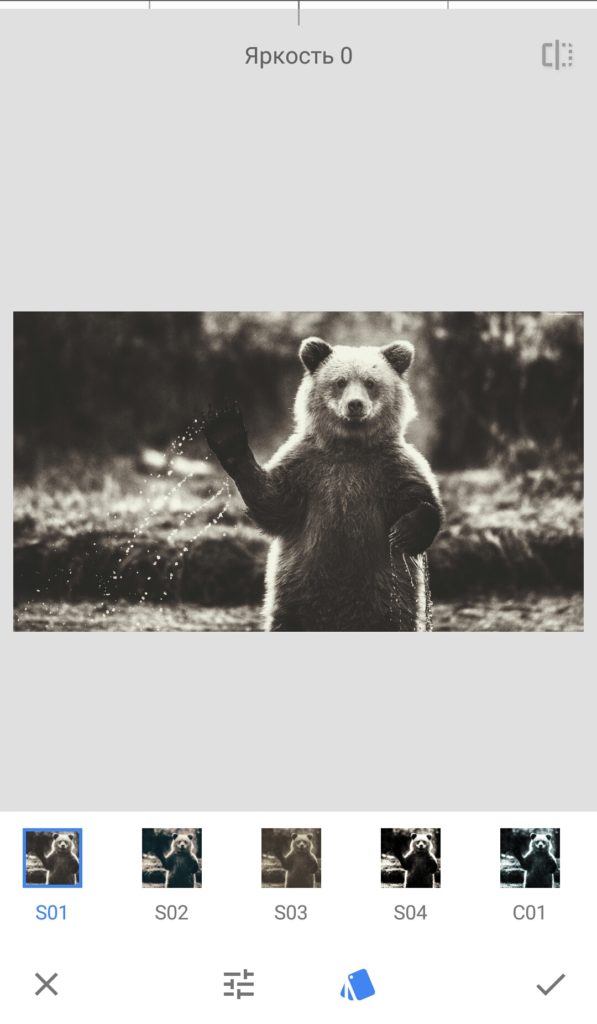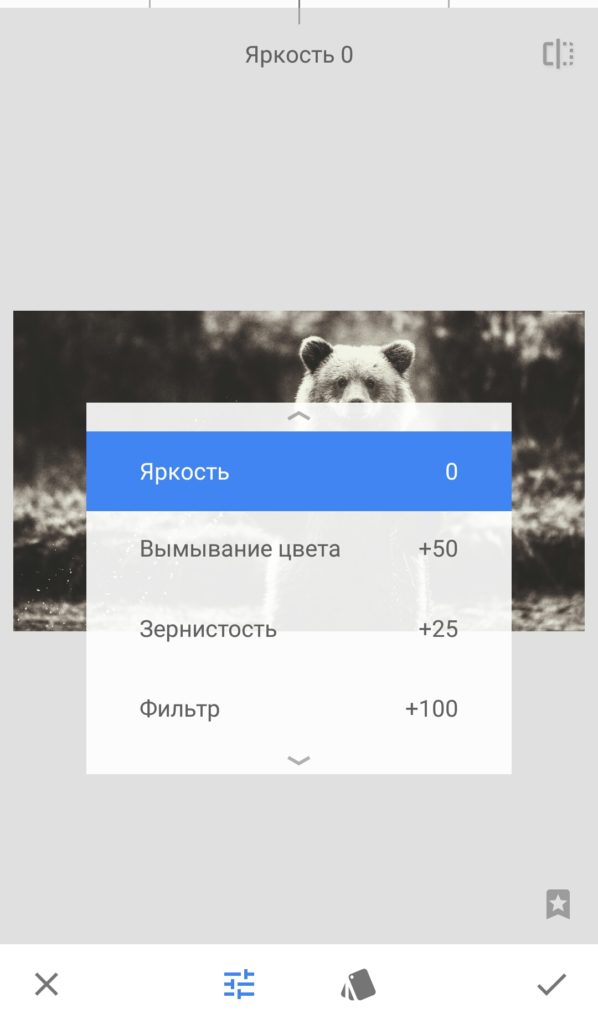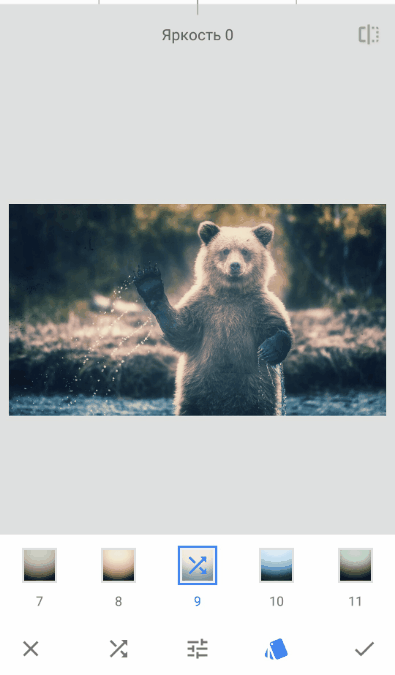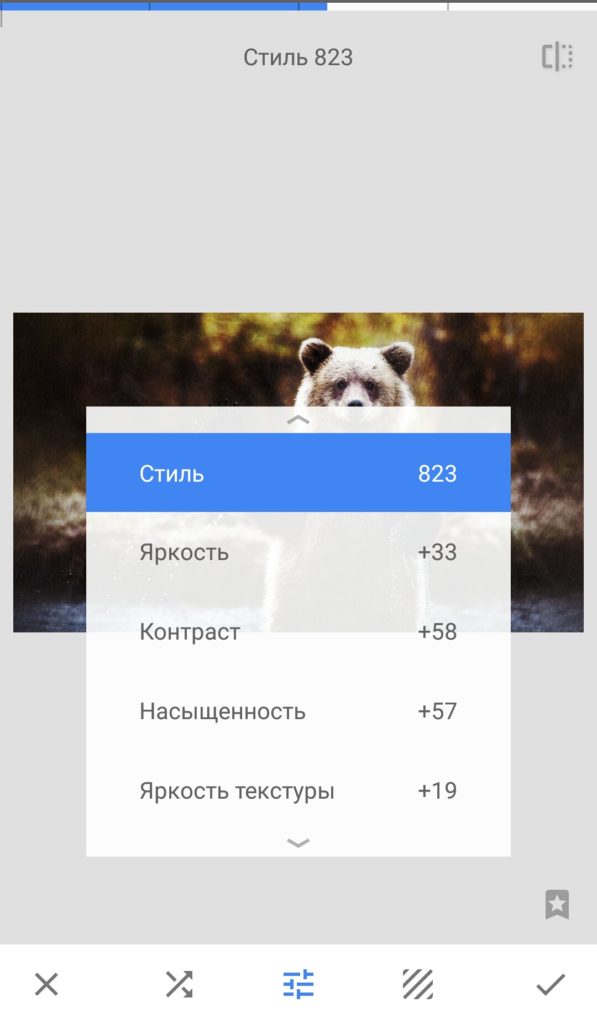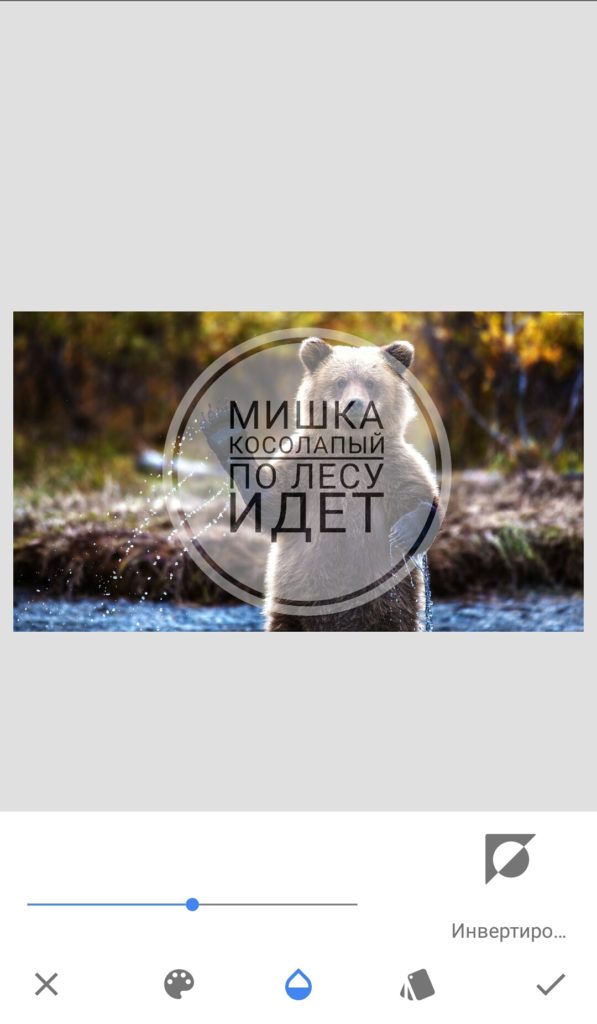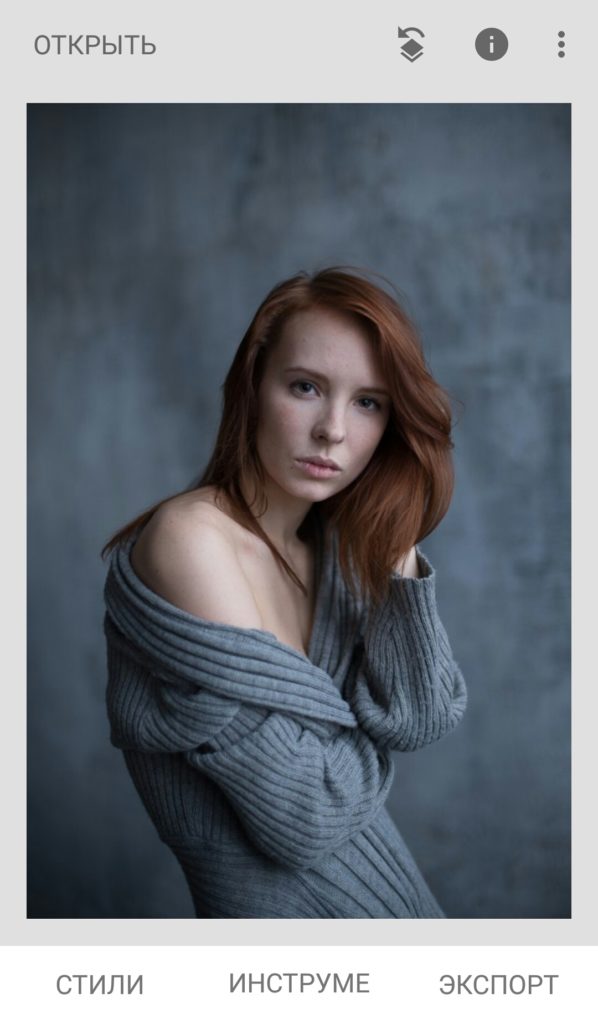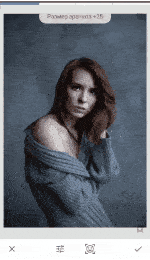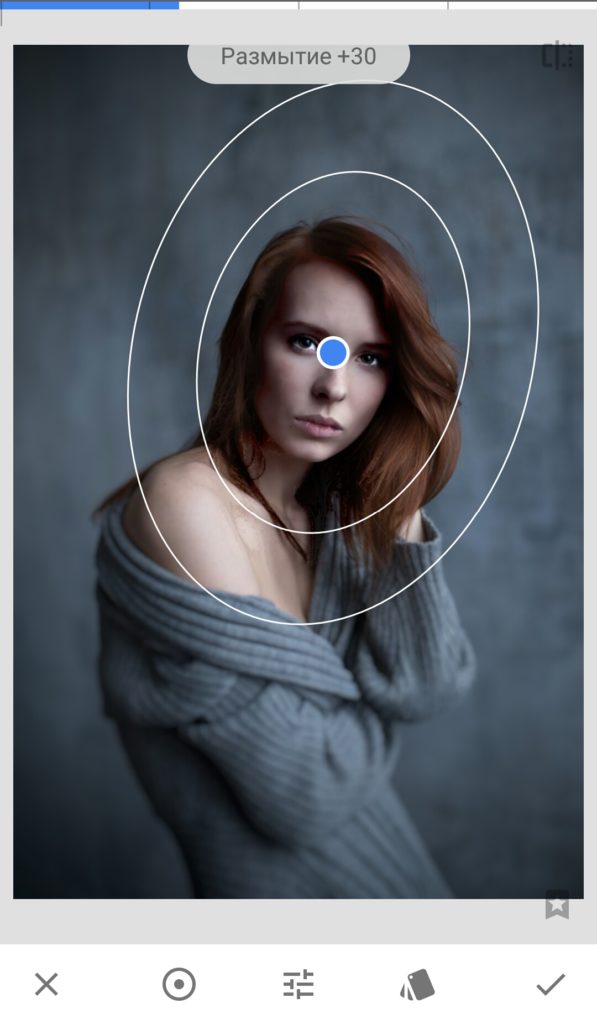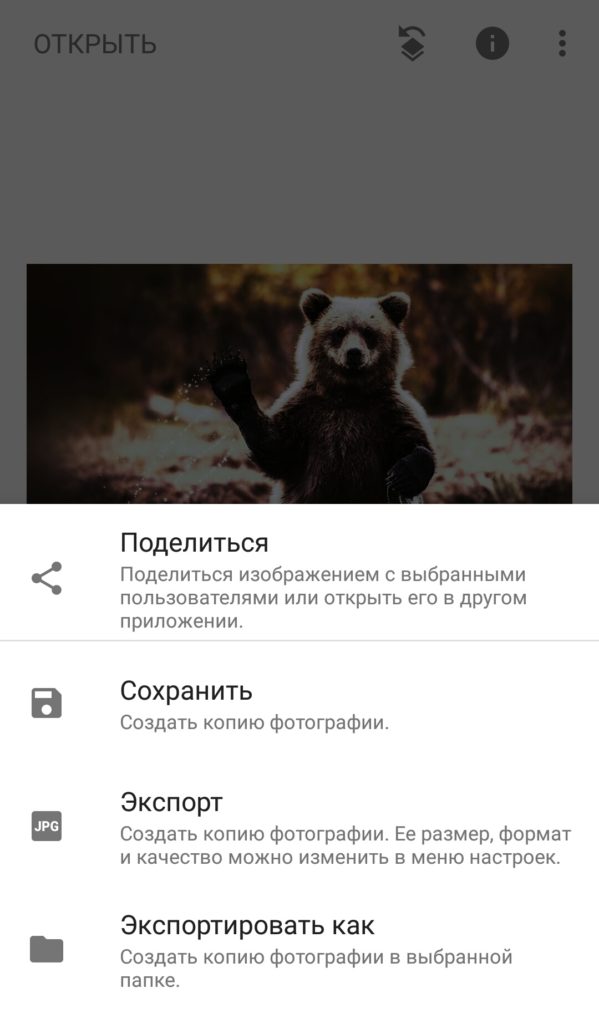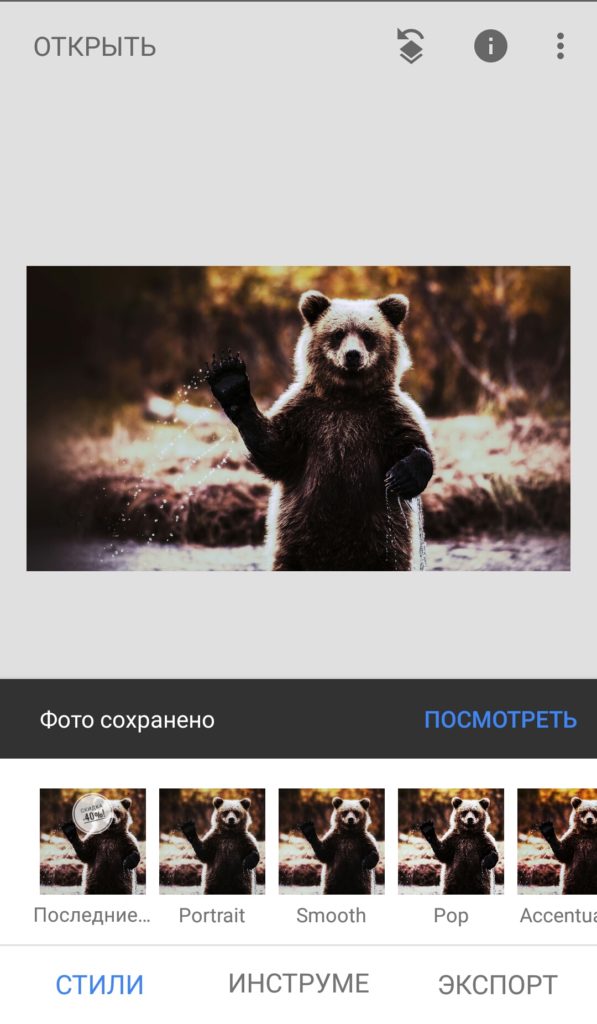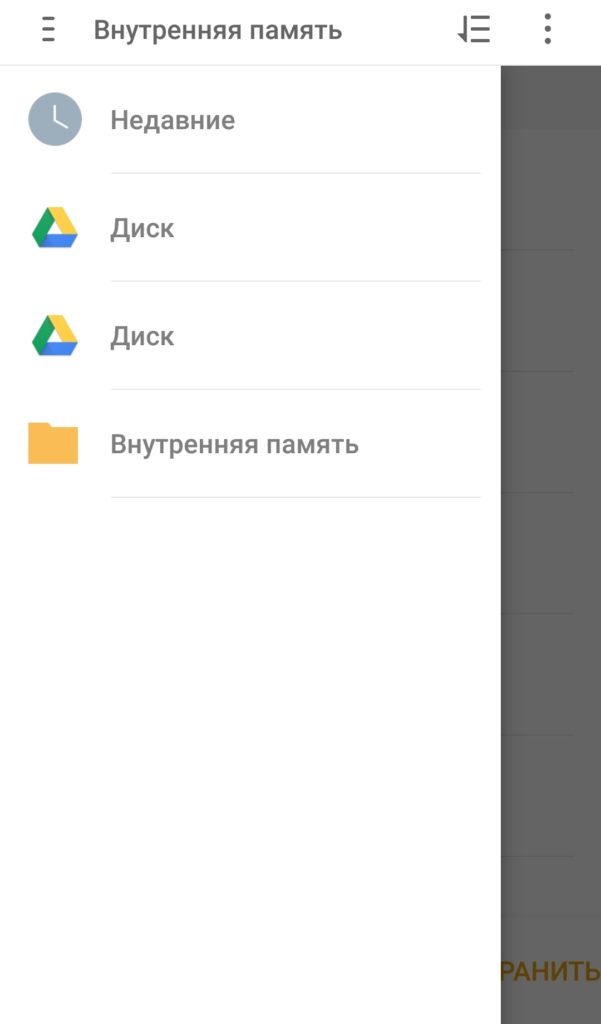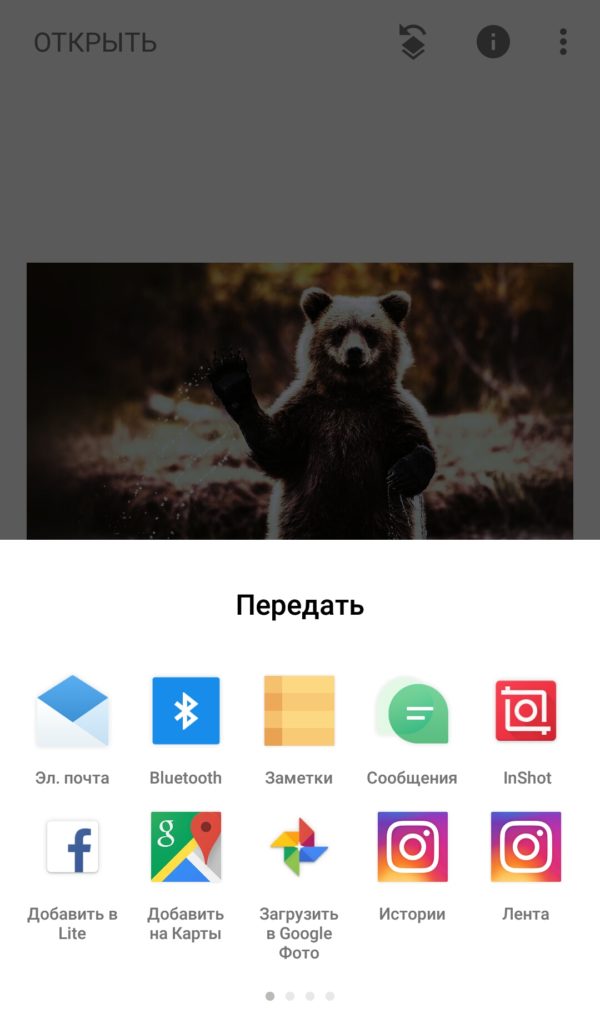Что такое двойная экспозиция в snapseed
Как создавать изображения с двойной экспозицией в Snapseed
Сказать, что снимки с двойной экспозицией — это произведение искусства, было бы преуменьшением. Слияние двух миров в одно изображение почти волшебное. В старые добрые времена аналоговой фотографии двойная экспозиция считалась дорогим хобби. Однако с появлением цифровых фотоаппаратов и инструментов для редактирования изображений теперь стало легко создавать двойную экспозицию. Фактически, вы можете создавать снимки с двойной экспозицией прямо со своего смартфона.
Приложения для редактирования изображений на наших телефонах стали довольно мощными, и они не ограничиваются только фильтрами. Если у человека есть творческий потенциал и немного терпения, мобильные приложения, такие как Snapseed и VSCO, могут превратить фотографии в произведения искусства. Оба приложения являются мощными и имеют инструменты, подходящие как для новичков, так и для профессионалов.
В этой публикации мы рассмотрим, как создавать изображения с двойной экспозицией в Snapseed.
Двойная экспозиция: краткий обзор
В мире аналоговой фотографии двойная экспозиция относится к технике, при которой пленка одной камеры экспонируется дважды (или более) для создания наложенного изображения. Однако у аналоговой двойной экспозиции были свои проблемы.
Во-первых, вам нужны идеальные условия освещения. Во-вторых, с камерами с автоподзаводом, где пленка автоматически переходит к следующему кадру, добиться такого эффекта немного сложно. И не говоря уже о том, что в целом процесс был дорогостоящим.
Теперь все значительно изменилось. Вы можете не только наложить два изображения за считанные минуты, но и поэкспериментировать с разными слоями.
Итак, теперь, когда мы установили, что такое техника двойной экспозиции, давайте посмотрим, как создать такие изображения, не выходя из вашего телефона.
Создание изображений с двойной экспозицией в Snapseed
Когда дело доходит до создания цифровых изображений с двойной экспозицией, лучше всего использовать монохромное изображение с последующим наложением на него второго контрастного слоя. Еще одна интересная альтернатива — захват переэкспонированного изображения, когда объект ярко контрастирует на белом фоне.
Шаг 1: Создайте силуэт
На всякий случай ваш основной image — обычное изображение с большим количеством цветов, вам придется сделать фон белее. Для этого мы предпочитаем выборочную настройку. Нажмите на фон, чтобы отметить точку на фотографии, и смахните вправо, чтобы увеличить яркость.
Сожмите пальцы, чтобы увеличить область фокуса. Чтобы сделать несколько выделений, коснитесь значка плюса и выберите точку отсчета. Для устойчивых темных пятен используйте инструмент« Исцеление », чтобы сгладить области.
Шаг 2: затемните объект
Аккуратно перетащите объект, чтобы придать ему темный тон.
Шаг 3: наложите слой на вторичное изображение
Перетащите ползунок «Непрозрачность» влево, чтобы настроить прозрачность Изображение. Растяните и поверните изображение по своему усмотрению.
Если вы настроены поэкспериментировать, вы можете добавить пару больше слоев. В этом проекте я использовал два разных изображения для эффекта. Используйте инструмент «Виньетка», чтобы сосредоточить внимание на фотографиях, сохраните их и все!
Ваш снимок с двойной экспозицией готов, чтобы поделиться им и полюбоваться.
Обратное тоже работает
Вы может создавать похожие сюрреалистические образы на черном фоне. Если у вас его нет, используйте инструмент Exposure, чтобы затемнить фон (он должен быть связан со статьей об изменении фона).
И вместо использования Lighten в качестве режима наложения вы Можете поэкспериментировать с затемненным режимом. Ниже приведены некоторые изображения, которые мы создали с помощью Snapseed для Android.
Дорогу художественным изображениям
Инструмент двойной экспозиции в Snapseed — отличный способ превратить обычные повседневные изображения в захватывающие, не говоря уже о том, что они готовы к работе с Instagram. Лучше всего то, что вы можете создавать их на своем телефоне.. Конечно, он не будет соответствовать стандартам Photoshop, и вы можете не получить желаемый эффект с первой попытки, но, если вы спросите меня, это хорошее место для начала.
Имейте вы пробовали создавать снимки с двойной экспозицией? Если да, поделитесь ими с нами в разделе комментариев ниже.
Вышеупомянутая статья может содержать партнерские ссылки, которые помогают поддерживать Guiding Tech. Однако это не влияет на нашу редакционную честность. Содержание остается непредвзятым и аутентичным.
Как сделать двойную экспозицию в Snapseed — Уроки мобильной фотографии
Содержание:
Редактирование фотографии
Инструмент Двойная экспозиция в Snapseed появился относительно недавно, поэтому многим будет интересно о нем узнать. Рассмотрим несколько примеров. Есть две готовые фотографии, которые будем улучшать при помощи соответствующего инструмента. Итак, фотография автомобиля, которая в целом неплохая.
На ней есть автомобиль, туман, есть передний и задний план. Но, к примеру, хочется добавить к этому еще и облака. Открываем инструмент Двойная экспозиция, добавляем еще одну фотографию с какими-то облаками. Все уже практически получилось. Но что здесь можно еще сделать? Как минимум, выбрать вариант наложения, осветление и затемнение, добавление, вычитание. Можно использовать по умолчанию, после чего непрозрачность установить на максимум.
Сохраняем и оказывается, что автомобиль практически полностью исчез. Но мы знаем, что нужно делать. Смотрим изменения, двукратная экспозиция и начинаем прорисовывать облака в тех местах, где они необходимы. Можно включить отображение маски и увидеть, что пальцем обрабатывается только небо. Если вдруг зацепится часть автомобиля, нужно уменьшить значение двукратной экспозиции и прорисовать его обратно. После того, как будет убрана маска, появится интересный эффект. Крест тоже исчезнет, можно его или удалить, или, наоборот, вернуть. Мы, пожалуй, выберем второй вариант. Удаляем также мелкие огрехи, и фотография у нас готова. Если есть необходимость, можно поработать еще и с цветокоррекцией.
Вот такой простой способ добавления облаков на какую-либо фотографию. На самом деле он не очень хороший, потому что изначально крест был в тумане, а сейчас выглядит не столь естественно. Зато теперь мы знаем, что делать, если получился красивый городской пейзаж, но на его фоне – белое небо, потому что смартфон попросту не справился с прорисовкой. Можно сфотографировать небо отдельно и наложить его в приложении Snapseed.
Совершенствование фотографии
Рассмотрим более интересный вариант, когда хочется сделать что-то необычное с фотографией. Например, есть человек, который смотрит в окно, и было бы здорово в это окно добавить текст. Выбираем инструмент Двукратная экспозиция, добавляем ранее сделанную фотографию с текстом и размещаем, чтобы он заполнил все пространство в окне. Можно крутить, увеличивать изображение двумя пальцами. Применяем, и остается всего лишь прорисовать в последних изменениях маской те места, где не нужен текст. Оставляем его только в окне и получаем необычную фотографию.
Создание фотографии
А теперь посмотрим, как добиться в обычных условиях интересных эффектов при помощи двойной экспозиции. Возьмем бутылку и сфотографируем, теперь снимем машинку в нескольких ракурсах на всякий случай.
Начинаем обрабатывать каждую из этих фотографий. Открываем бутылку, добавляем ее в Snapseed, изменяем контрастность и яркость. Можно сделать бутылку черно-белой, убрав насыщенность в минус. Немножечко поднимаем светлые участки, немножечко опускаем темные, сохраняем. После этого выбираем инструмент Двойная экспозиция, добавляем сюда машинку. Непрозрачность чуть-чуть повышаем, сохраняем. Идем в последние изменения, прорисовываем машинку в бутылке. Вот таким образом за несколько минут мы добавили какой-то объект внутрь бутылки.
На самом деле, это очень топорная реализация. Чтобы сделать идеальную фотографию, придется постараться. К примеру, можно поместить в бутылку шикарный букет цветов. Вариантов – бесчисленное количество, главное не сдерживать фантазию.
Теперь вы знаете, как использовать инструмент двойной экспозиции и, возможно, появились какие-то свои идеи для реализации на практике. Интересуют другие важные моменты, касающиеся обработки фотографий? Подписывайтесь на наш Telegram — канал и будьте в курсе всех интересных возможностей!
Руководство по Snapseed: ваш Инстаграм никогда не будет прежним
Пошаговое руководство по самому популярному приложению для редактирования фотографий. Snapseed — мастхэв даже для тех, кто просто делает селфи и снимает свой завтрак для домашнего архива.
Попробуйте модуль таргетированной рекламы: автоматическое создание креативов, управление ставками, подбор таргетингов; оплата без комиссий
Instagram постоянно требует много жертв визуального контента. Простые фото уже не катят, нужна «вкусная» обработка. Сегодня мы вам расскажем о возможностях бесплатного фоторедактора от Google — Snapseed, с которым ваш аккаунт превратится буквально в конфетку.
Все скриншоты и инструкции относятся к русскоязычному приложению на Android. В приложении для iOS есть некоторые отличия.
Перед началом работы
Загляните в настройки: нажмите на три точки в правом верхнем углу приложения и выберите соответствующий пункт в выпадающем меню.
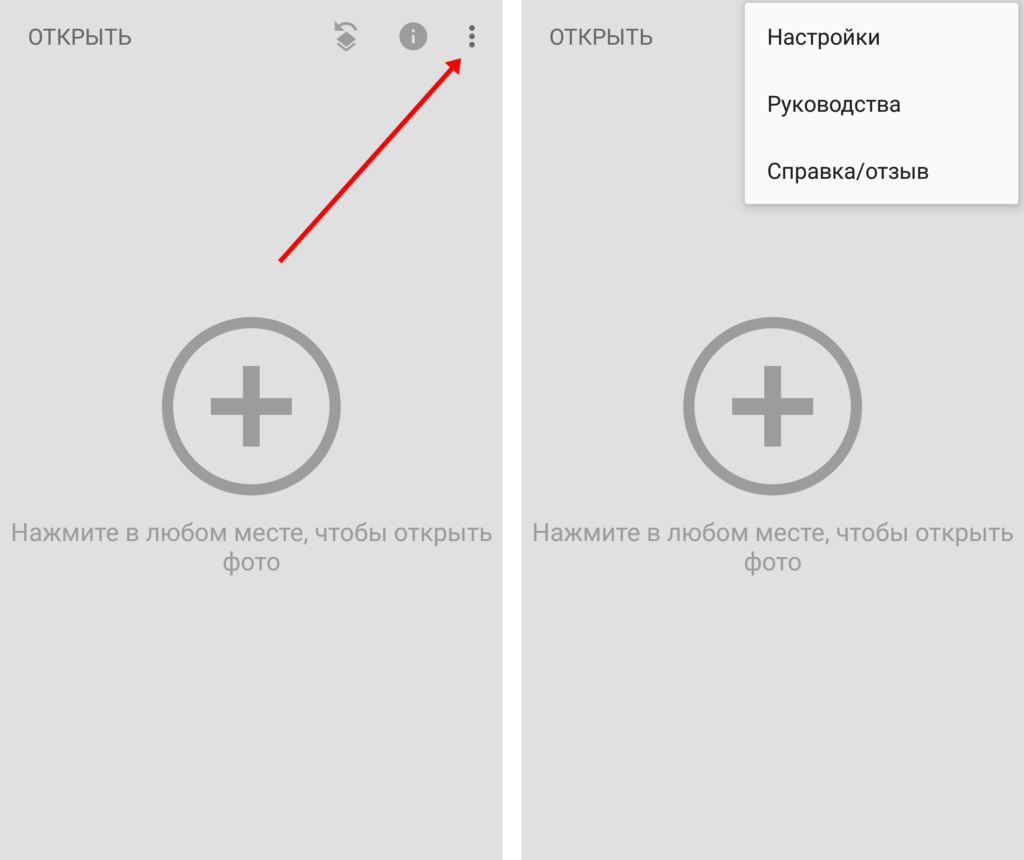
Здесь можно поменять тему оформления на темную (если вы работаете ночью или просто любитель темных тонов).
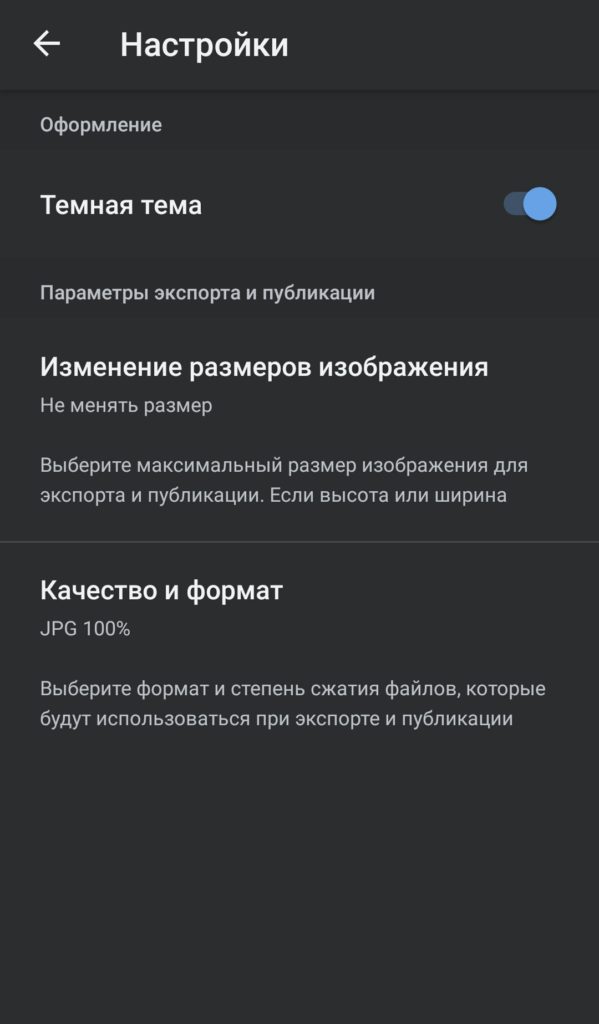
В настройках «Изменение размеров изображения» выберите «Не менять размер». Так все обработанные фотографии будут сохраняться в оригинальном размере (с учетом обрезки, которую вы можете сделать).
В «Качество и формат» выберите «JPG 100%» или PNG, чтобы картинки сохранялись в полном качестве без сжатия.
На этом с настройками все, можно приступать к обработке фото.
Модуль PromoPult для таргетированной рекламы в соцсетях: все каналы в одном кабинете, минимальные бюджеты, автоматизированное создание креативов, автоматическое управление ставками, удобный подбор таргетингов.
Обработка фото в Snapseed
Нажмите в любом месте экрана и выберите, откуда будете загружать фото. Можно загружать из галереи, Google Диска или альбома в Google Фото. Также можно прямо тут сделать новый снимок. Если вы отметите галочку «Использовать по умолчанию», то этот источник изображений будет предлагаться вам первым.
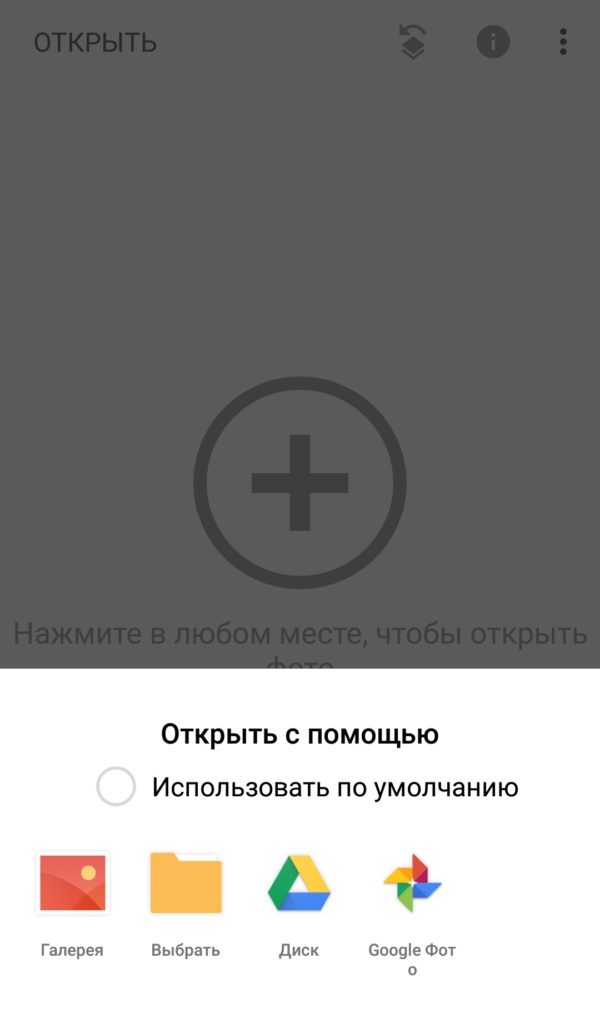
После загрузки фото внизу появятся три вкладки: «Стили», «Инструменты» и «Экспорт».
Во вкладке «Стили» — 11 наборов фильтров. Попробуйте их. К некоторым фотографиям вполне подойдут предустановленные фильтры.
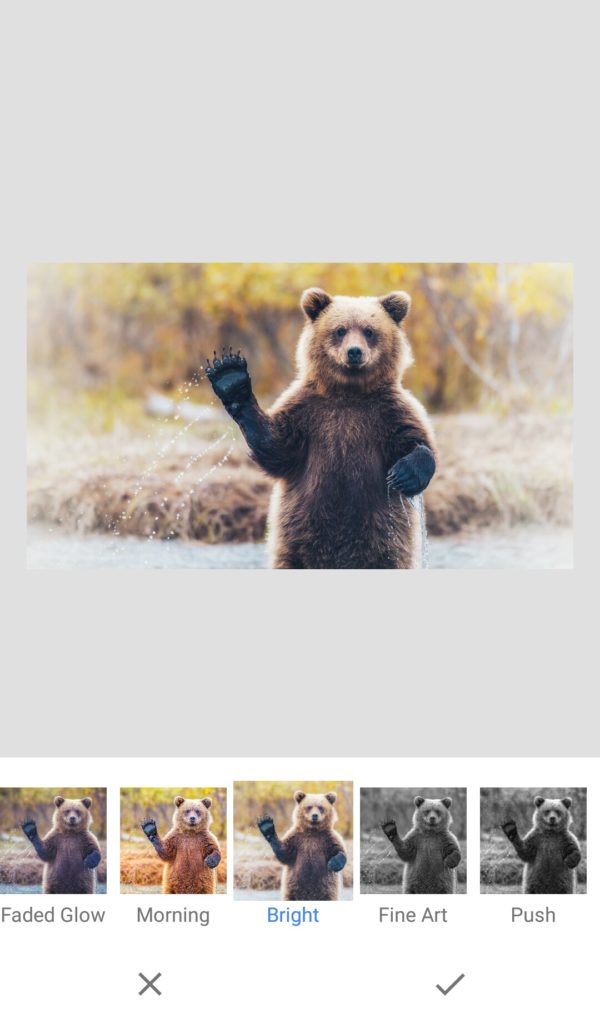
Кстати, вы можете создавать свои стили. Для этого нужно:
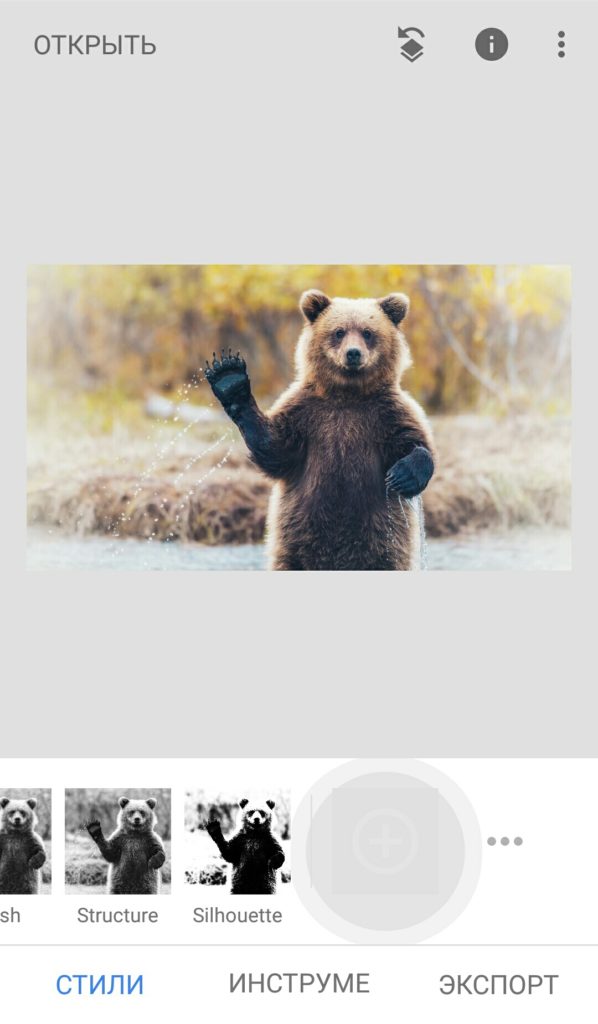
Это удобно, если вы нашли идеальные настройки для обработки и планируете публиковать фото в Инстаграм в одном стиле.
Еще одно полезное свойство этой вкладки — Snapseed «помнит», какой стиль вы использовали в прошлый раз, и предлагает повторить. Если настройки были удачные, вы можете последовательно обработать целую линейку картинок.
Инструменты
В этой вкладке есть два типа инструментов: непосредственно инструменты для коррекции и готовые фильтры.
Инструмент «Коррекция» — это, пожалуй, самый часто используемый пункт меню. Под ним кроется целый набор параметров, которые можно «покрутить» для изменения изображения.
Откройте вкладку «Инструменты» и выберите «Коррекция».
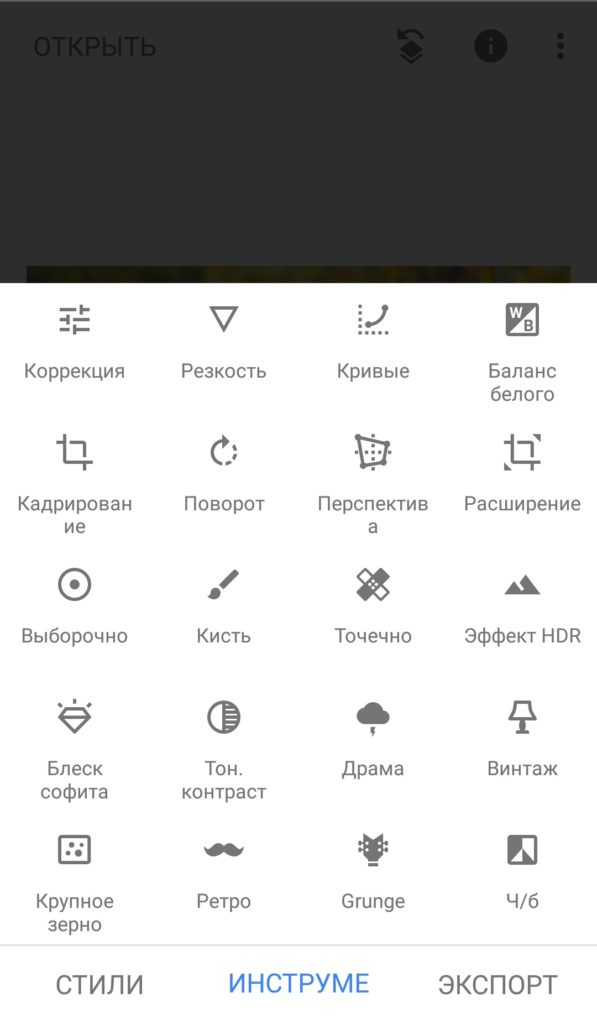
Внизу появятся две кнопки:
Для коррекции изображения выберите нужный параметр, например, «Контраст».
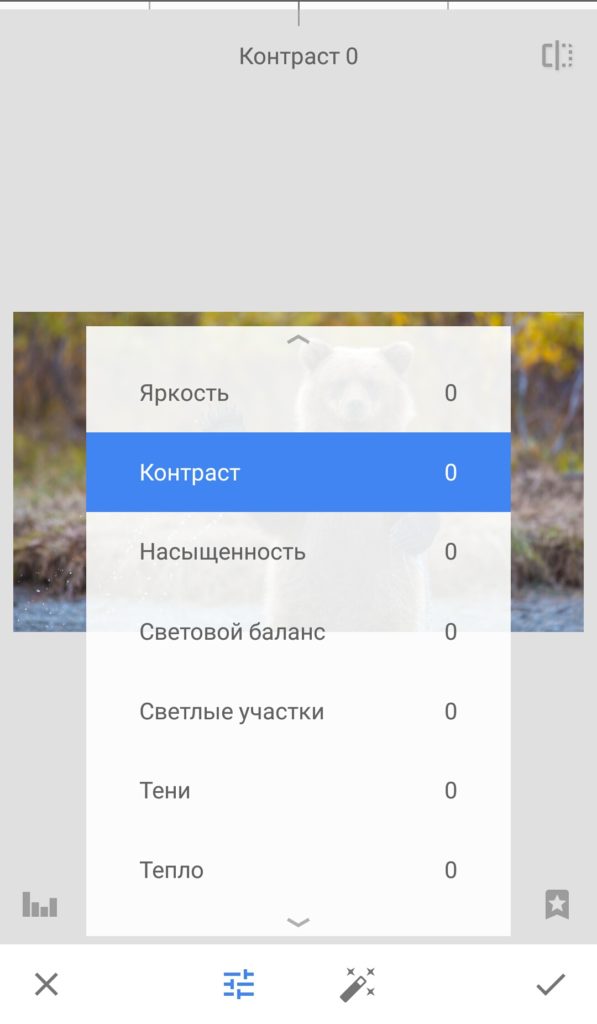
Чтобы увеличить или уменьшить контрастность снимка проведите пальцем по экрану (сделайте свайп) влево или вправо. Вы увидите, как изменяется значение параметра вверху экрана.
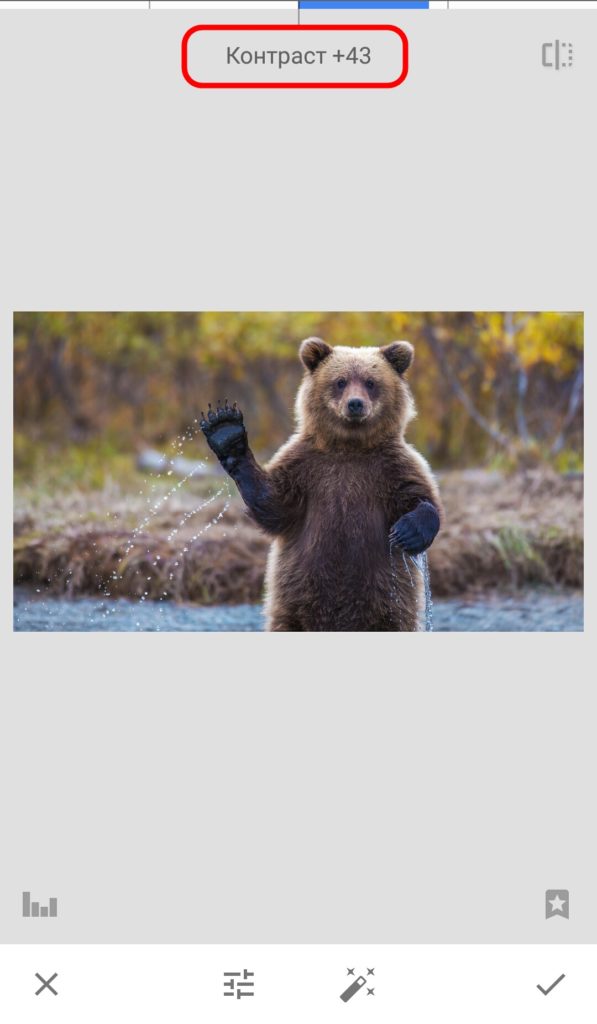
После настройки контраста выберите другой параметр и настройте его интенсивность.
Параметры можно выбирать также свайпом — вверх и вниз по экрану.
В процессе коррекции вы можете посмотреть разницу между текущей обработкой и исходным изображением. Для этого нажмите и подержите значок в правом верхнем углу.
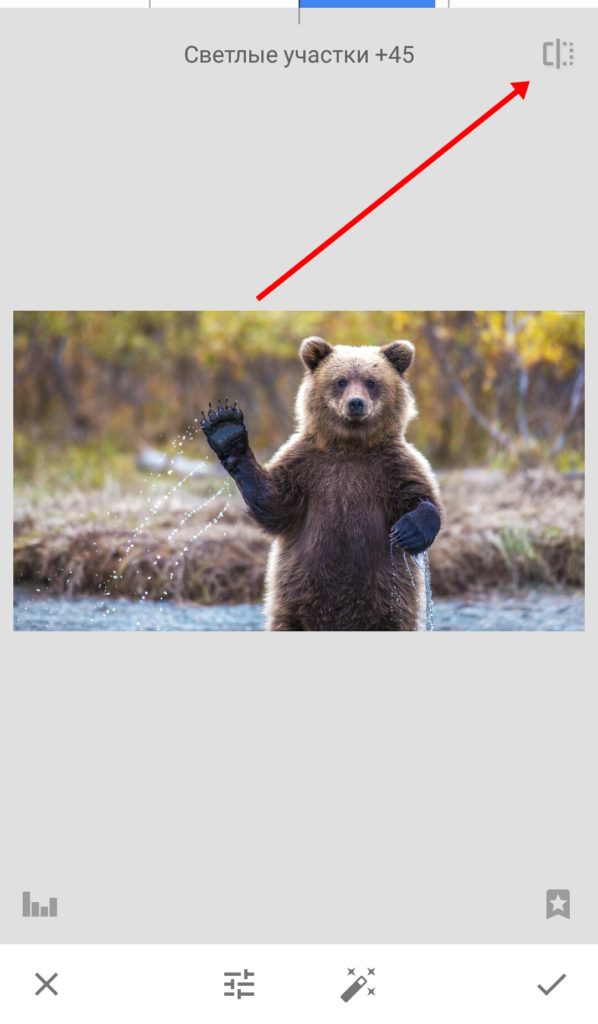
После настройки всех параметров сохраните изменения — нажмите на галочку в правом нижнем углу. Затем можно перейти к другим инструментам.
Как отменить изменения
После того как вы нажали на галочку, параметры коррекции сохраняются. Если вы хотите исправить действия и изменить какой-то из параметров, нужно выбрать кнопку «Редактировать набор фильтров» (находится на главном экране).
Здесь можно отменить последний шаг, восстановить исходное фото (пункт «Отменить изменения») или посмотреть все изменения в виде слоев.
Выберите «Посмотреть изменения», затем выберите нужный шаг обработки, который хотите подкорректировать. Нажмите на значок настроек с ползунками, выберите нужный параметр и отрегулируйте новое значение.
Также здесь можно удалить те изменения, которые не нужны.
Выборочная коррекция снимка
В Snapseed можно делать коррекцию отдельных фрагментов изображения. Осветлять или затемнять, регулировать контрастность и насыщенность.
Чтобы воспользоваться этой функцией перейдите в Инструменты → Выборочно.
Нажмите на плюсик внизу экрана, а затем коснитесь участка, который хотите отредактировать. На нем будет размещена контрольная точка. Разведите или сведите два пальца на экране. Появится круг красного цвета — так вы можете увеличить или уменьшить размер фрагмента, который хотите отредактировать.
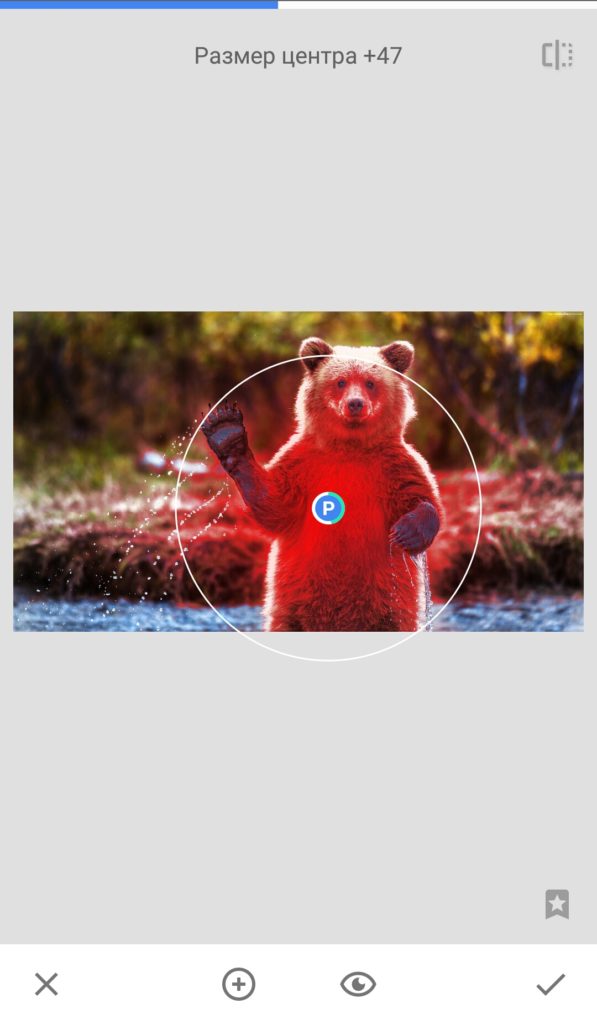
Проведите пальцем вверх или вниз для выбора нужного параметра. После этого проведите пальцем по горизонтали для настройки интенсивности параметра.
Свайпы вверх/вниз и вправо/влево — типичный способ управления параметрами для Snapseed. Пробуйте их в разных инструментах, когда не знаете, что делать.
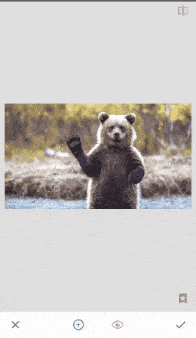
Что еще можно делать с этим инструментом:
Корректировать несколько фрагментов на фото. Для этого после настройки параметров одного фрагмента нажмите на плюсик внизу экрана и разместите еще одну контрольную точку в другом месте.
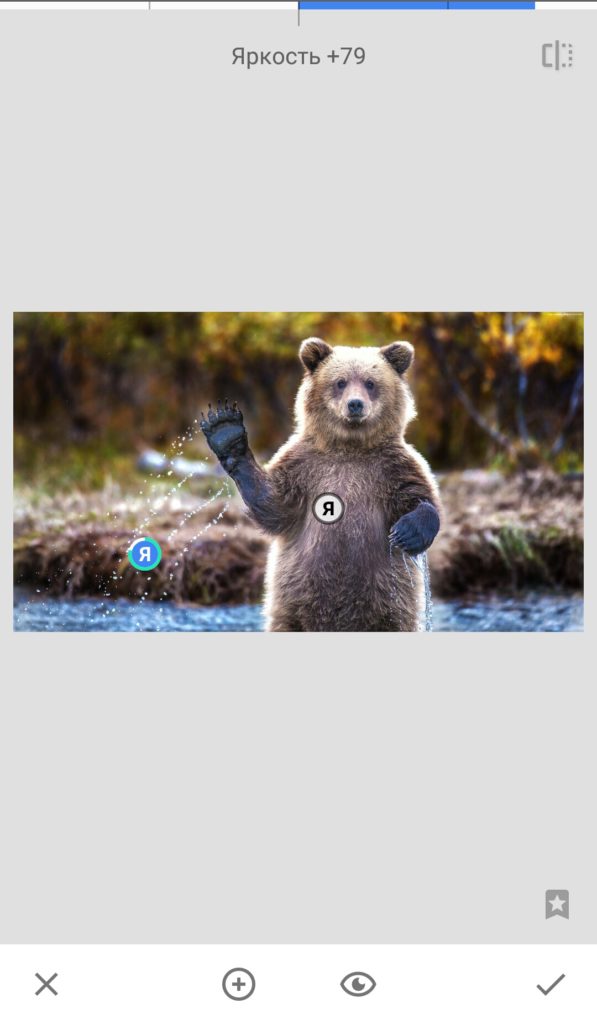
Если вы добавили несколько точек на изображение, одна из точек будет синего цвета, то есть активная. Остальные — серые, неактивные. Чтобы применить эффекты к нужному участку, соответствующая кнопка должна быть активной. Если она серая — коснитесь ее.
Нажмите на контрольную точку — ее можно вырезать, скопировать или удалить. А также отменить все настройки.
Кисть
Еще один полезный инструмент фоторедактора Snapseed. С ее помощью можно редактировать изображения с высокой точностью.
Перейдите в «Инструменты» → «Кисть». Здесь можно воспользоваться 4 эффектами:
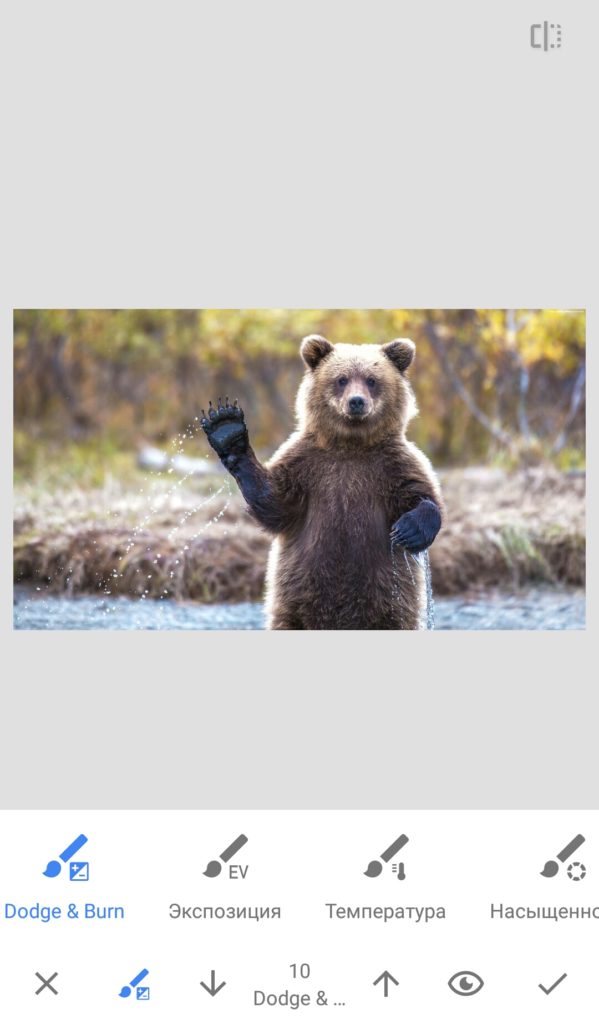
Размер кисти можно уменьшить для более точной обработки мелких деталей на изображении. Для этого увеличьте изображение двумя пальцами.
С помощью стрелочек внизу экрана можно изменить прозрачность кисти. Также там можно выбрать ластик, чтобы очистить уже обработанные кистью фрагменты.
В Snapseed можно удобно смотреть, какие участки изображения уже обработаны. Для этого нажмите на кнопку «Применить маску» (в виде глаза внизу экрана). Обработанные кистью места будут выделены красным цветом.
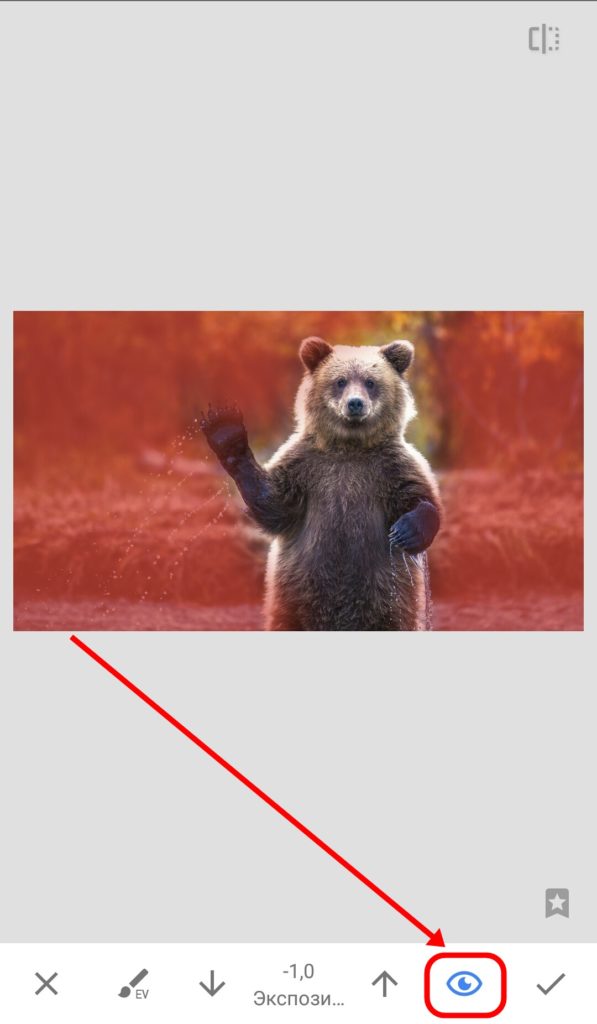
Кадрирование, положение и перспектива
Для работы с размером и положением картинки в Snapseed есть четыре инструмента:
Кадрирование. Здесь можно изменить размер изображения произвольно или подогнать под заданные пропорции.
Поворот. Можно повернуть картинку на 90о, выровнять по горизонтали, отразить зеркально. Можно вращать произвольно, на глаз.
При выборе этого инструмента включается алгоритм распознавания: если на картинке есть горизонт или вертикальные элементы, которые получились чуть под углом, Snapseed автоматически выпрямит их. Если вас не устраивает такая коррекция, дважды тапните на бегунке вверху, и выравнивание отменится.
Перспектива. Можно исправить искаженную перспективу или наоборот, исказить, чтобы получить оригинальный снимок.
Также здесь есть функция заполнения краев. Их можно заполнить белым или черным цветом, а также выбрать вариант «умного» заполнения.
Расширение. Позволяет увеличить размер изображения. Также есть функция «умного» заполнения.
Правда, если сильно увеличить изображение — функция может сработать не совсем корректно и получится что-то вроде этого:
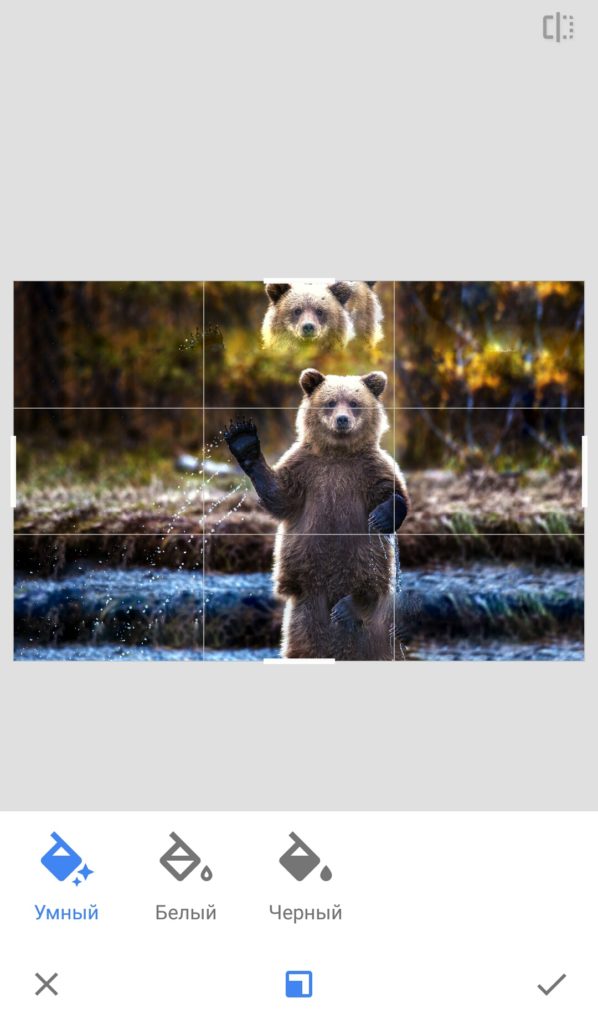
Фильтры
В Snapseed довольно много классных фильтров. Их можно найти во вкладке «Инструменты». Вот их список:
В каждом из этих фильтров есть набор эффектов с готовыми настройками. Например, перейдя в «Инструменты» → «Нуар», мы увидим 14 готовых фильтров.
Можно воспользоваться ими, или поэкспериментировать самому и подобрать нужные настройки параметров фильтра. Для этого проведите пальцем вверх или вниз, чтобы выбрать параметр. Проведите влево или вправо для изменения настроек.
В фильтрах «Ретро» и «Гранж» можно применять случайные настройки к стилю фильтра.
Например, перейдите в «Инструменты» → «Ретро». Выберите любой стиль из 13 вариантов. На выбранном стиле появится значок с двумя стрелочками. Нажмите на него, чтобы применить случайные настройки фильтра.
Также можно применить случайный эффект с помощью значка со стрелочками внизу экрана.
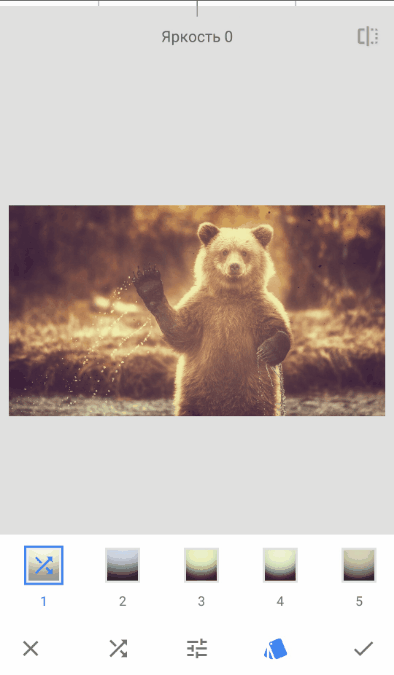
То же самое можно сделать и с фильтром «Гранж».
Кстати, в настройках фильтра «Гранж» есть параметр «Стиль». В нем можно выбрать нужную цветовую гамму из 1500 вариантов.
Добавление текста на фото в Snapseed
Snapseed предлагает 38 вариантов оформления текста. В зависимости от выбора стиля меняются шрифты и разбивка на строки.
К сожалению, рукописные шрифты доступны только с английскими буквами, но разнообразие вариантов выручает — вы точно подберете что-то интересное. Пожалуй, это самый элегантный набор стилей для надписей среди всех популярных графических приложений.

Можно настраивать цвет подложки, при этом цвет текста изменяется для контраста с ней.
Можно изменять прозрачность.
А еще блок с текстом можно инвертировать: картинка отобразится внутри подложки или букв текста, а остальное пространство будет залито цветом.

Рамки для фото
Финальным штрихом в обработке изображения может быть стильная рамка. В Snapseed есть 23 рамки. Некоторые из них доступны в разных вариантах. Чтобы посмотреть все варианты, нажмите еще раз на значок рамки, на котором появились две стрелочки.
Работа с портретами
В Snapseed есть несколько инструментов для обработки портретных фото. Возьмем для примера эту фотографию:
Посмотрим, что предлагает нам Snapseed.
Инструмент «Портрет»
Тут можно выбрать 1 из 9 готовых фильтров. Можно настроить коррекцию светотени, сглаживание кожи и осветление глаз.
Также можно изменить оттенок лица — сделать его бледнее или темнее.
Инструмент «Положение головы»
Что можно настроить тут:
Вот как это выглядит:
«Размытие»
При выборе инструмента «Размытие» Snapseed автоматически определяет лицо и оставляет нетронутой область вокруг него. Весь остальной фон размывается.
Можно настроить интенсивность размытия, перехода и виньетки (рамки).
Также при обработке портретов можно использовать инструмент «Кисть»: для осветления или затемнения лица или других областей фото.
Сохранить фото в Snapseed
После финальных штрихов самое время сохранить обработанное фото. Для этого нужно на главном экране перейти в меню «Экспорт». В Snapseed доступно несколько вариантов сохранения:
Сохранить. Сохраняется копия исходного изображения. Размер и качество — как у исходного изображения (учитывая обрезку). Например, если фотография была в формате JPG и разрешении 1920х1080, и вы его не кадрировали, то сохраненное фото будет иметь такие же параметры.
Экспорт. Создается копия изображения со всеми примененными фильтрами. Вес фото увеличится — если вы указали в настройках максимальное качество. Новое фото будет сохранено в папку Snapseed.
Экспортировать как. Тут можно выбрать папку для сохранения на устройстве или Google Диске.
Поделиться. Можно прямо из приложения опубликовать фотографию в одной из подключенных соцсетей. Например, в Instagram или ВКонтакте. Также можно переслать фото в мессенджере или по e-mail.
В Snapseed для iOS есть свои особенности сохранения файлов. Тут можно выбрать Save (Сохранить), Save a copy (Сохранить копию) и Export (Экспортировать).
При простом сохранении программа запишет картинку поверх исходной. Сохранение копии, соответственно, позволит вам сделать копию (в папке Snapseed) и оставить оригинал нетронутым. При этом в обоих случаях сохраняется также история изменений, и вновь открытый файл можно будет «откатить» на несколько фильтров. А при экспорте вы получите простой JPEG без слоев.
Заключение
Snapseed — мощный редактор для устройств на iOS и Android. С его помощью можно обрабатывать фото любого стиля и формата: от пейзажных до портретных. А возможность сохранять свои наборы фильтров и параметров коррекции пригодится тем, кто следит за единой визуальной концепцией своего Instagram-аккаунта.